Het niet kunnen spelen van veel fantastische games op een Mac, zoals Valorant, moet een van de meest vervelende dingen zijn van het worden van een Mac-gebruiker. Omdat Valorant alleen beschikbaar is voor het Windows-besturingssysteem en geen versies heeft voor verschillende platforms of besturingssystemen, kan het niet legaal worden gedownload op Mac-computers. Desondanks is er een tijdelijke oplossing die we in de volgende paragrafen zullen beschrijven, waarmee u Valorant voor Mac via de officiële website van het spel.
Inhoud: Deel 1. Wat is Valorant?Deel 2. Hoe download en speel je Varolant voor Mac?Deel 3. Vereisten voor het installeren van Valorant voor MacDeel 4. Conclusie
Deel 1. Wat is Valorant?
Een van de bekendste competitieve first-person shooters op de markt is de hero shooter Valorant. Valorant profiteerde van een aanzienlijke marketinginspanning en een bestaande aanhang die graag getuige wilde zijn van de interpretatie van de ontwikkelaar van de FPS-formule van maker Riot Games, het bedrijf dat verantwoordelijk is voor League of Legends. Het was dus niet schokkend om te zien dat Valorant zo snel zo'n grote aanhang kreeg. Helaas is Valorant een van de games die niet native worden ondersteund door macOS. Dat betekent echter niet dat je de game niet op een Mac kunt spelen.
Valorant voor Mac kan alleen worden gebruikt als Windows is geïnstalleerd op macOS via Boot Camp, hoewel er verschillende methoden zijn om Windows op een Mac te draaien. Dit komt doordat Valorant het exclusieve Boot Camp Vanguard anti-cheat programma gebruikt. Vanguard werkt niet op virtuele machines in Parallels-stijl die tegelijkertijd Windows en macOS draaien. Vanguard is een anti-cheat mechanisme op kernelniveau dat soms problemen veroorzaakt voor Windows-gebruikers en volledig onverenigbaar is met virtuele omgevingen.
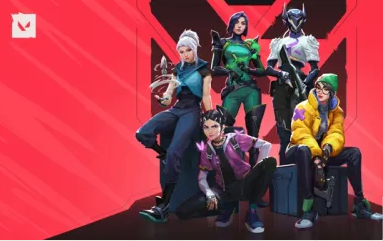
Deel 2. Hoe download en speel je Varolant voor Mac?
Valorant voor Mac kan alleen op een Mac worden gespeeld als Windows is geïnstalleerd via Boot Camp. U kunt de schijf van uw Mac partitioneren om Windows erop te laten draaien met Boot Camp, een gratis programma dat bij macOS wordt geleverd. Het maakt het mogelijk om uw Mac gelijktijdig op te starten met macOS of Windows. Als u van gamen houdt, kunt u met Bootcamping van uw Mac toegang krijgen tot Windows-gebaseerde games die niet compatibel zijn met Macs.
Boot Camp, dat Apple gratis aanbiedt in macOS om alternatieve besturingssystemen zoals Windows te installeren, is volledig veilig wanneer het op uw Mac is geïnstalleerd. Het geweldige nieuws is dat u nu Boot Camp kunt gebruiken om Windows 10 gratis in te stellen op een Mac en Windows 11 op een Mac zonder te betalen voor een licentie. Dit is zodat Microsoft u alleen zal vragen om een Windows-activeringscode te kopen als u het uiterlijk van Windows wilt wijzigen. Zo niet, dan kunt u Windows 10 of Windows 11 zo lang gebruiken als u wilt zonder een cent te betalen.
Controleer de instelling voor beveiligd opstarten.
- Zodra u het Apple-logo ziet wanneer u uw Mac aanzet, drukt u direct op de toetsen Command en R.
- Kies de gebruiker, klik op Volgende en voer de inloggegevens in.
- Selecteer in de menubalk van het venster de optie Opstartbeveiligingsprogramma in het deelvenster Hulpprogramma's van macOS.
- Nadat u de optie 'Volledige beveiliging' hebt gekozen, voert u het macOS-wachtwoord in.
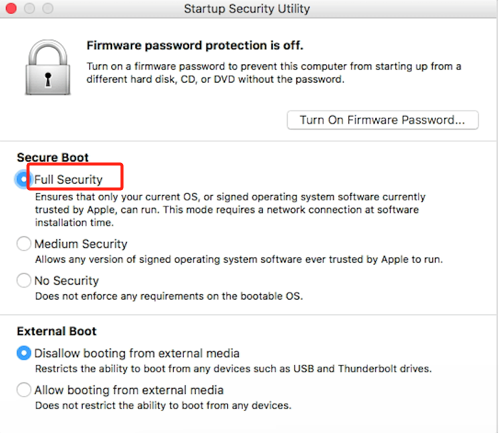
Boot Camp-assistent: een partitie maken
- Om toegang te krijgen Boot Camp-Assistent, ga naar de map Hulpprogramma's in de map Toepassingen.
- Wanneer het scherm u daartoe opdracht geeft, plaatst u de USB-schijf in uw Mac-apparaat. Boot Camp Assistant gebruikt dit om een opstartbaar USB-apparaat te maken voor de installatie van Windows.
- Zoals hierboven in de vereisten vermeld, past u de partitiegrootte van het Windows-besturingssysteem aan op de hoeveelheid RAM en Maak opslagruimte vrij voor uw Mac-apparaat.
- Omdat u dit later niet meer kunt wijzigen, moet u ervoor zorgen dat uw partitie groot genoeg is om Windows-updates te downloaden.
Formatteer de Windows-partitie
- Windows installeren op de partitie die tijdens de vorige stap is gegenereerd, is de volgende stap. Zodra de partitie is gemaakt, wordt het Mac-systeem opnieuw opgestart naar de Windows Installer.
- Er verschijnt nu een scherm waarin u wordt gevraagd waar u Windows wilt installeren. Selecteer de knop Formatteren nadat u de BOOTCAMP-partitie hebt geselecteerd.
Installeer Windows
- De installatieprocedure start na het formatteren. Koppel tijdens de procedure alle aangesloten externe apparaten los, behalve de USB-schijf. Volg vervolgens de instructies op het scherm door op de optie 'Volgende' te klikken.
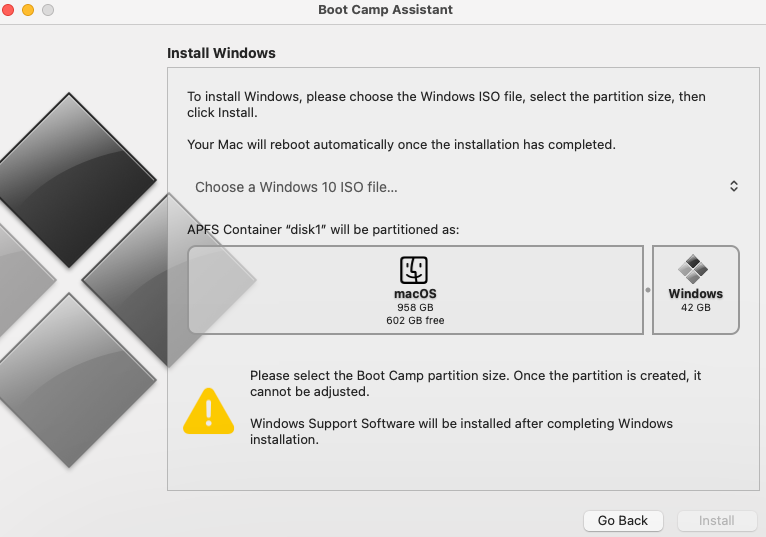
Boot Camp installeren op Windows
- Het venster "Welcome to the Boot Camp installer" verschijnt wanneer de installatie is voltooid. Download Boot Camp op de Windows-partitie van de Mac door de instructies te volgen die op het scherm verschijnen. Bovendien worden tijdens de hele operatie Windows-ondersteuningsprogramma's geïnstalleerd.
Overschakelen van macOS naar Windows
U kunt kiezen of uw Mac opstart met Windows of macOS nadat u Microsoft Windows hebt geïnstalleerd.
- Mac opnieuw opstarten. Wanneer er keuzes verschijnen die beschikbare startvolumes aangeven op het scherm, blijf dan de optieknop ingedrukt houden en laat deze vervolgens los.
- Om het Mac-systeem in Windows te starten, kiest u Boot Camp.
Deel 3. Vereisten voor het installeren van Valorant voor Mac
Laten we de vereisten doornemen die je nodig hebt om Windows op een Mac te installeren en Valorant voor Mac te gebruiken:
- De meest recente versie van macOS, die vereist is door Boot Camp Assistant.
- Een Mac met minimaal 64 GB vrije ruimte (maar voor gamen zonder haperingen wordt 128 GB aangeraden);
- Een schijfkopie of extern USB-apparaat met minimaal 16 GB vrije ruimte waarop Windows 10 Home en Windows 10 Pro draaien.
- Voor iMac Pro- en Mac Pro-modellen met 128 GB RAM of meer moet de startschijf evenveel ruimte hebben als het Mac-geheugen.
Het is ook belangrijk om te weten dat alleen de volgende soorten Mac-apparaten Windows-installatie via de Boot Camp-tool ondersteunen:
- iMac Pro (alle modellen)
- iMac 2012 of later
- Mac Pro 2013 of hoger
- Mac mini 2012 of later
- MacBook Pro 2012 of hoger
- MacBook Air 2015 of nieuwer
Deel 4. Conclusie
Zoals u ziet bij Valorant, zijn veel grote computergametitels niet toegankelijk voor macOS, omdat gamebedrijven vaak Mac-platforms negeren. Maar zelfs als u geen Windows-apparaat bezit, hopen we dat onze uitgebreide tutorial over het spelen van Valorant voor Mac u in staat stelt om van de bekende videogame te genieten.



